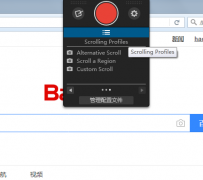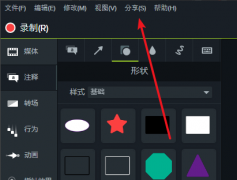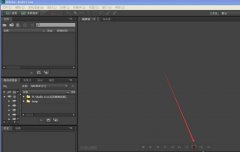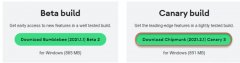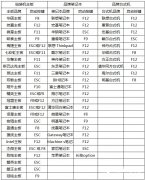Camtasia怎么导出mp4
时间:2021-11-04 来源:下载群
camtasia怎么导出mp4?camtasia能在任何颜色模式下轻松地记录屏幕动作(屏幕/摄像头),包括影像、音效、鼠标移动轨迹、解说声音等,是一款适合电脑中使用的屏幕录制软件。那么用户录制完成后要怎么把视频导出成MP4格式的呢?一起来看看详细教程吧。
camtasia怎么导出mp4?
1、使用Camtasia Studio制作完视频后,点击软件界面上方菜单栏里的“分享”选项。
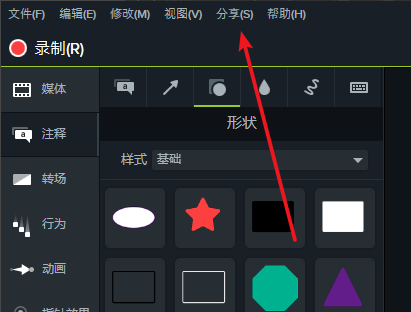
2、接下来在分享选项的下方会出来菜单栏,点击选择“本地文件”选项。
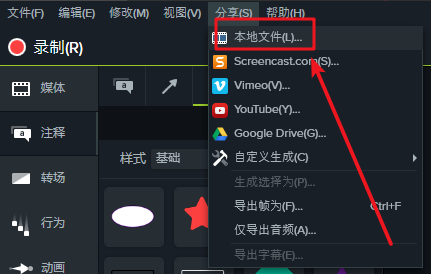
3、进入到生成向导界面,在界面中点击自定义生成设置选项后方的下拉图标,然后就可以出现多钟的格式选项。如下图所示,我们选择需要保存的mp4视频格式后点击界面下方的下一步。
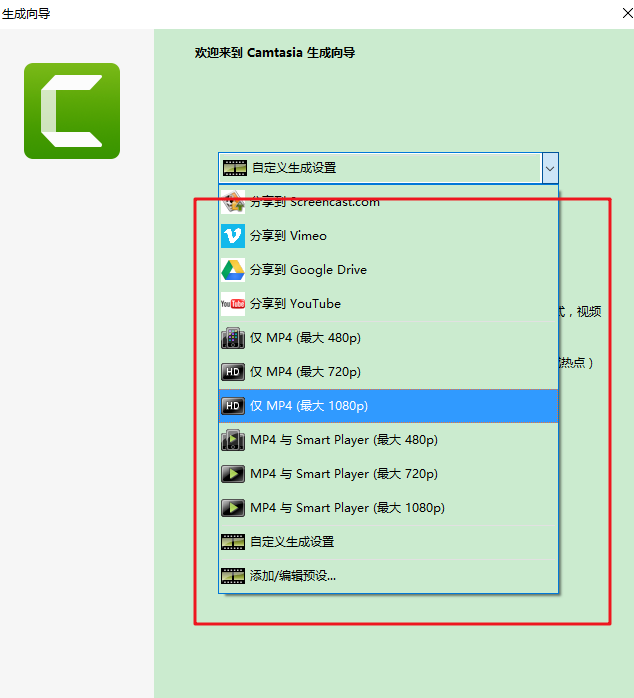
4、接下来我们进入到下图中的保存位置选择界面,我们可以输入文件的名称以及保存的文件夹,设置完成后我们点击界面下方的“完成”。
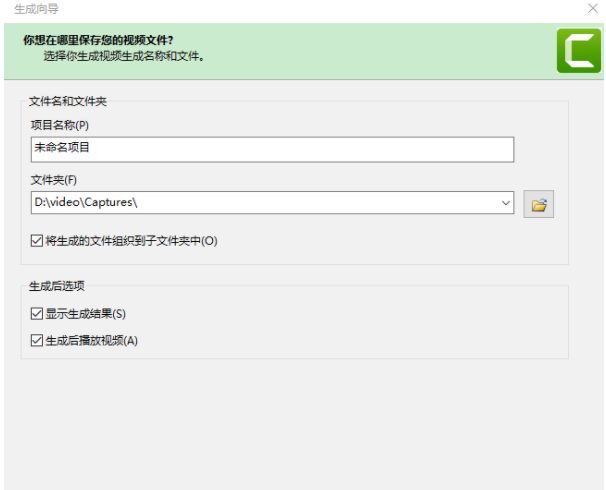
5、最后,我们等待文件保存完成,出现下图中的界面就表明我们已经成功保存了视频文件,接下来我们就可以在设置的保存位置中找到保存的视频文件。
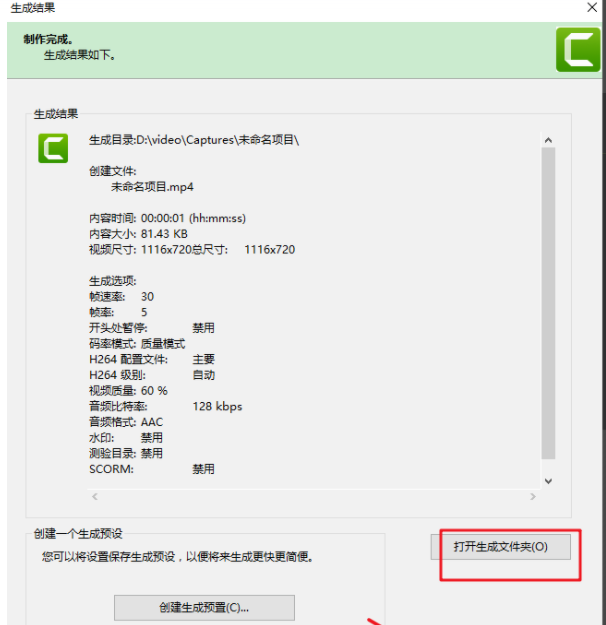
相关信息
-
-
2021/11/04
Snagit怎么滚动截屏 -
2021/11/04
Camtasia怎么导出mp4 -
2021/11/04
Audition录音教程
-
-
如何在Win10、Win11以及Mac3上安装Android 12L?
如何在Win10、Win11以及Mac3上安装 Android 12L?您可以在最新的Android Studio 中体验全新的Android 12L。因此,无论您使用的是Windows 10或 11 还是 MacBook,都可以安装新的 A...
2021/11/03
-
雷电模拟器怎么开启vt?雷电模拟器vt开启教程
雷电模拟器怎么开启vt?如果我们要使用雷电模拟器的话,最好要开启电脑的vt功能,开启vt之后,能够大大降低模拟器对于电脑的cpu和内存消耗,还可以一定程度上提高性能,对于游戏体验的...
2021/11/03
系统教程栏目
栏目热门教程
人气教程排行
站长推荐
热门系统下载
- 1 番茄花园 GHOST WIN10 X64 完美体验版 V2020.04(64位)
- 2 番茄花园 GHOST XP SP3 极速装机版 V2013.12
- 3 雨林木风 GHOST WIN7 SP1 X64 极速体验版 V2018.08(64位)
- 4 电脑公司 GHOST WIN7 SP1 X64 极速体验版 V2017.12(64位)
- 5 深度技术 Ghost XP SP3 极速纯净版 v2011.12
- 6 电脑公司 GHOST WIN7 SP1 X64 经典优化版 V2015.03(64位)
- 7 技术员联盟 GHOST WIN7 SP1 X64 免激活旗舰版 V2019.07 (64位)
- 8 GHOST WIN8 X64 免激活专业版 V2017.03(64位)
- 9 番茄花园 GHOST WIN7 SP1 X64 官方旗舰版 V2016.07 (64位)
- 10 深度技术 GHOST WIN10 X86 正式装机版 V2020.02(32位)